AndroidスマートフォンからSIMカードに連絡先をコピーしたい場合は、こちらのガイドをご覧ください。その後、古いAndroidデバイスからSIMカードを取り出し、新しいスマートフォンに挿入します。完了したら、新しいデバイスに連絡先を簡単にインポートできます。それでは、連絡先をSIMカードにコピーしてみましょう。

AndroidからSIMカードに重要な連絡先を転送する前に、まず連絡先をバックアップすることをお勧めします。そうすることで、連絡先のインポートに失敗した場合のデータ損失を防ぐことができます。効果的で便利な方法の一つは、 Coolmuster Android Assistantを使ってAndroid連絡先をパソコンにバックアップすることです。この包括的なツールを使えば、パソコン上で連絡先を転送・管理できます。
このアプリを使用すると、古い携帯電話からコンピューターに連絡先をエクスポートし、SIM カードを使用せずに別のAndroidデバイスに連絡先をインポートすることもできます。
Android連絡先をコンピューターにバックアップする方法は次のとおりです。
1. お使いのコンピュータにCoolmuster Android Assistantインストールして起動します。
2. AndroidスマートフォンをUSBケーブルでパソコンに接続し、USBデバッグを有効にして、指示に従ってスマートフォンの権限を許可します。プログラムがデバイスを認識すると、以下のメインインターフェースが表示されます。

3. Android連絡先を管理します。左パネルから「連絡先」をクリックし、バックアップしたい連絡先を選択して、上部メニューの「エクスポート」をタップします。ポップアップウィンドウに新しい連絡先の詳細を入力し、選択内容を確認します。

さらに詳しく:携帯電話の連絡先をSIMにコピーする前に、コンピューターで連絡先の詳細を変更したいですか?この記事の同様の方法を参照してください:コンピューターでSamsungの連絡先を編集する方法。
そうですね、 AndroidスマートフォンからSIMカードに連絡先をエクスポートするのは、正しい方法を選べば簡単です。試してみたところ、以下の2つの方法が最も簡単で経済的であることがわかりました。
まず、携帯電話の連絡先アプリを使用して電話の連絡先を SIM にコピーできます。これにより、追加のアプリをインストールせずに、 Androidスマートフォンで連絡先を編集、追加、インポート、エクスポート、共有できるようになります。
Samsung の携帯電話から SIM カードに連絡先を転送するにはどうすればいいですか?
1. SIM カードが Samsung 携帯電話に挿入されていることを確認し、携帯電話で連絡先アプリを開きます。
2.縦に並んだ 3 つのドット(またはその他オプション) > [連絡先の管理] > [連絡先のインポート/エクスポート]をタップします。
3. 「エクスポート」の「SIMカードにエクスポート」を選択します。次に、必要な連絡先を選択するか、 「すべて選択」を押します。転送プロセスが完了すると、すべての電話の連絡先がSIMカードに保存されます。

こちらもお読みください: SIM カードから誤って連絡先を失くしてしまいましたか? Android SIM カードから削除された連絡先を復元する3 つの方法をご紹介します。
AndroidスマートフォンからSIMカードに連絡先をエクスポートするもう一つの方法は、 Easy Backupを使うことです。このアプリを使えば、ワンクリックでスマートフォンの連絡先リスト全体を安全なクラウドにバックアップできます。さらに、.VCF形式の連絡先を任意のメールアドレス、WhatsApp、Gmail、Googleドライブ、SMS、Dropbox、Skype、Telegramなどに共有することも可能です。さらに、連絡先のインポート/エクスポートも可能です。
連絡先を SIM に転送するにはどうすればいいですか?
1. Androidスマートフォンに Easy Backup をインストールして起動します。
2. 連絡先をクラウドにバックアップします。アプリのメインインターフェースから「バックアップ」オプションをタップし、 「タップしてアップロード」を選択して、選択した連絡先をAndroidデバイスからクラウドに転送します。
3. クラウドからSIMカードに連絡先を復元します。対象のSIMカードをAndroidスマートフォンに挿入し、 AndroidスマートフォンでEasy Backupを開いて「マイバックアップ」をクリックします。次に、転送したいクラウドバックアップを選択し、 「ダウンロード」をタップすると、挿入したSIMカードに連絡先がダウンロードされます。ダウンロード後、アプリからダウンロードした連絡先をプレビューできます。
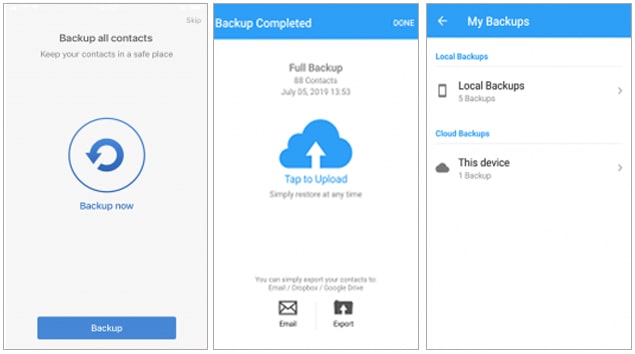
「Copy to SIM Card」アプリを使えば、 Androidの連絡先をSIMカードに転送できます。このアプリはGoogle Playで入手でき、 Android 8.0以降に対応しています。
方法は次のとおりです。
1. Androidスマートフォンに「Copy to SIM Card」アプリをインストールして開きます。
2. 初めて起動すると、アプリは連絡先へのアクセスと、場合によっては通話/SIMカードの管理の許可を求めます。アプリが機能するには、これらの権限を許可する必要があります。
3. アプリを起動したら、「携帯電話の連絡先」というタブまたはセクションを探します。必要な連絡先を選択します。最後に「コピー」をクリックしてコピーを開始します。これで連絡先がSIMカードにコピーされます。
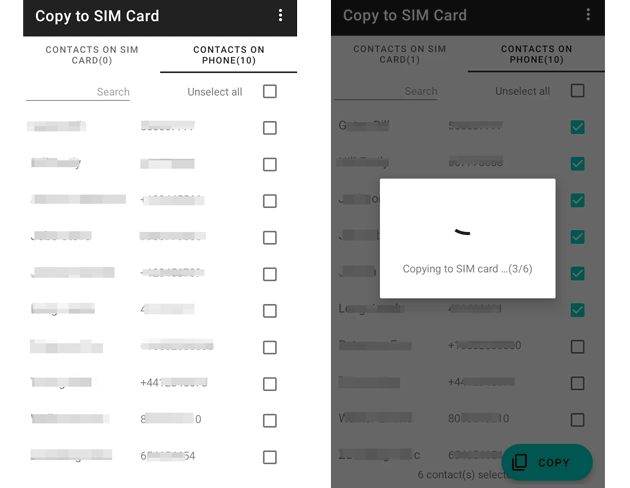
AndroidスマートフォンからSIMカードに連絡先をエクスポートするもう一つの方法は、 Easy Backupを使うことです。このアプリを使えば、ワンクリックでスマートフォンの連絡先リスト全体を安全なクラウドにバックアップできます。さらに、.VCF形式の連絡先を任意のメールアドレス、WhatsApp、Gmail、Googleドライブ、SMS、Dropbox、Skype、Telegramなどに共有することも可能です。さらに、連絡先のインポート/エクスポートも可能です。
連絡先を SIM に転送するにはどうすればいいですか?
1. Androidスマートフォンに Easy Backup をインストールして起動します。
2. 連絡先をクラウドにバックアップします。アプリのメインインターフェースから「バックアップ」オプションをタップし、 「タップしてアップロード」を選択して、選択した連絡先をAndroidデバイスからクラウドに転送します。
3. クラウドからSIMカードに連絡先を復元します。対象のSIMカードをAndroidスマートフォンに挿入し、 AndroidスマートフォンでEasy Backupを開いて「マイバックアップ」をクリックします。次に、転送したいクラウドバックアップを選択し、 「ダウンロード」をタップすると、挿入したSIMカードに連絡先がダウンロードされます。ダウンロード後、アプリからダウンロードした連絡先をプレビューできます。
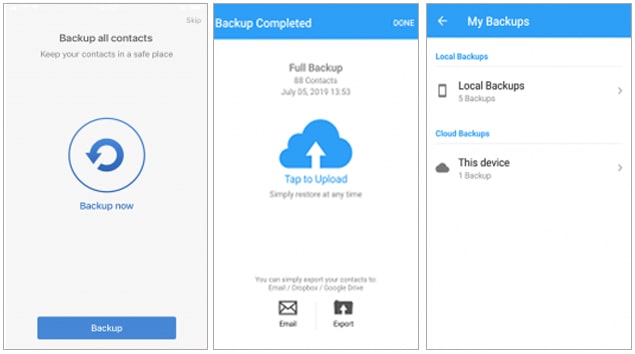
新しいAndroidスマートフォンやSIMカードに変更し、 AndroidスマートフォンからSIMカードに連絡先をコピーする方法をお探しなら、この記事がきっとお役に立てるかもしれません。SIMカードへの連絡先のエクスポートは、どちらの方法でも行えます。エクスポート前またはエクスポート後に連絡先を管理する必要がある場合は、 Coolmuster Android Assistantお試しください。これは、パソコンでワンクリックで安全に連絡先を編集、追加、削除、インポート、エクスポートできるツールです。
使用中に問題が発生した場合、または電話の連絡先を SIM にコピーするより良い方法がある場合は、お気軽に下記にコメントを残してください。
関連記事:
iPhoneからSIMカードに連絡先を転送する方法【2つの方法】





